IDEA14创建Maven管理的Java Web项目
刚开始进入公司实习,什么都不懂的小白,经过一上午加一点下午的时间,各种百度之后,终于找到了完整的流程,亲测成功,下面是我的一些步骤和图解,如果有什么错误,欢迎指正。
主要分为下面的几个步骤:
1、前期准备
2、新建项目
3、添加Web目录
4、添加Maven依赖
5、配置Tomcat服务器
下面,进行详细的描述。
1、前期准备
保证已经正确成功安装IDEA14,Tomcat以及Maven的安装包等,只有准备好了,才能有序无误的进行下面的步骤。
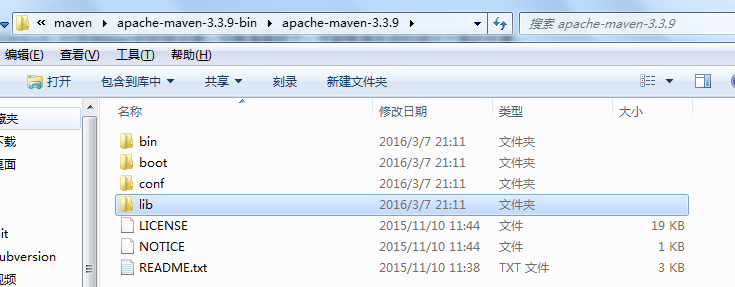
2、新建项目
在菜单栏,点击File->New Project...,进入以下界面。

注意上述第二步中的SDK,若之前准备不充分,请先设置SDK之后再继续进行,随后点击Next,进入下面的界面。

其中,GroupId和ArtifactId自己手动填写,Version默认即可,点击Next后进入下面的界面。

其中,Project name自己填写,此处我填写的是example2,,此时,细心的你会发现下方的Project location以及下面的More Settings均自动发生了更新,此时,点击Finish即可,此时项目创建完成,结构如下。

不要以为到了现在就结束了,你会发现,目录里面怎么没有Web目录啊,这根我们平时写的web项目不一样啊,别着急,在这里呢。
3、添加Web目录
在项目名称上右击,选择Add Framework Support...

在弹出的对话框中勾选Web Application,版本一般默认即可,并勾选Create web.xml,点击Ok。

此时会发现,web目录出现啦!

4、添加Maven依赖
打开pom.xml文件,添加必须的Maven依赖。也叫Maven坐标,由groupId、artifactId和version唯一确定一组jar依赖文件。
<?xml version="1.0" encoding="UTF-8"?> <project xmlns="http://maven.apache.org/POM/4.0.0" xmlns:xsi="http://www.w3.org/2001/XMLSchema-instance" xsi:schemaLocation="http://maven.apache.org/POM/4.0.0 http://maven.apache.org/xsd/maven-4.0.0.xsd"> <modelVersion>4.0.0</modelVersion> <groupId>com.test</groupId> <artifactId>test</artifactId> <version>1.0-SNAPSHOT</version> <dependencies> <dependency> <!-- junit 4.7 --> <groupId>junit</groupId> <artifactId>junit</artifactId> <version>4.11</version> <type>jar</type> <scope>test</scope> </dependency> <dependency> <!-- spring 3.2 --> <groupId>org.springframework</groupId> <artifactId>spring-context</artifactId> <version>3.2.1.RELEASE</version> <type>jar</type> </dependency> <dependency> <groupId>log4j</groupId> <artifactId>log4j</artifactId> <version>1.2.17</version> <type>jar</type> </dependency> <dependency> <!--Jackson核心包--> <groupId>com.fasterxml.jackson.core</groupId> <artifactId>jackson-core</artifactId> <version>2.1.3</version> </dependency> <dependency> <!--Jackson数据绑定包--> <groupId>com.fasterxml.jackson.core</groupId> <artifactId>jackson-databind</artifactId> <version>2.1.3</version> </dependency> <dependency> <!--Jackson注解包--> <groupId>com.fasterxml.jackson.core</groupId> <artifactId>jackson-annotations</artifactId> <version>2.1.2</version> </dependency> </dependencies> </project>
以上,是我百度添加的依赖关系,大家可以根据自己的需要自行百度添加相关的依赖。
然后在index.jsp文件中随便加点内容。

5、配置Tomcat服务器

点击Edit Configurations...后,弹出下面的对话框。

点击Local后,进入下面的界面。

1处,为Tomcat的名字;
2处,应为Tomcat的安装目录,可以点击Configure进行相关的配置。
3处,勾选后,表示Tomcat启动后,将自动启动浏览器。
随后,将进行Artifact部署,步骤如下:
在上面的界面中,点击Deployment,然后点击右边的“+”,选择Artifact...。

随后,进入以下界面

上图中Application context处为路径,应为:/项目名,此处为/example2
随后,点击Apply以及Ok按钮。

回到主界面后,在下方可以看到Tomcat下的一个部署,刚刚好就是我们刚刚配置过的。

界面下方显示Tomcat的启动情况

因为我之前勾选了启动Tomcat之后自动开启浏览器,所以直接弹出下面的界面

至此,一个简单的项目结束,此篇文章借鉴了网上很多人的经验之谈,若有不足,欢迎指正。




 浙公网安备 33010602011771号
浙公网安备 33010602011771号